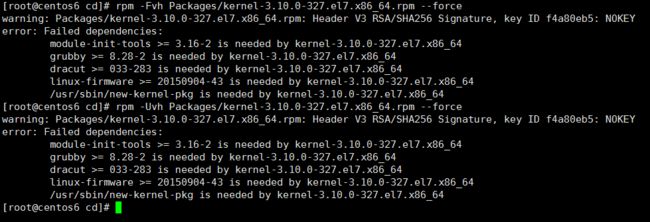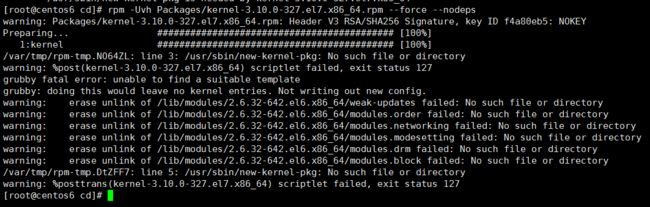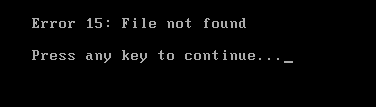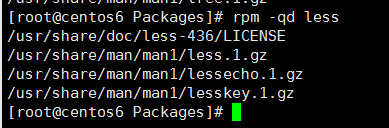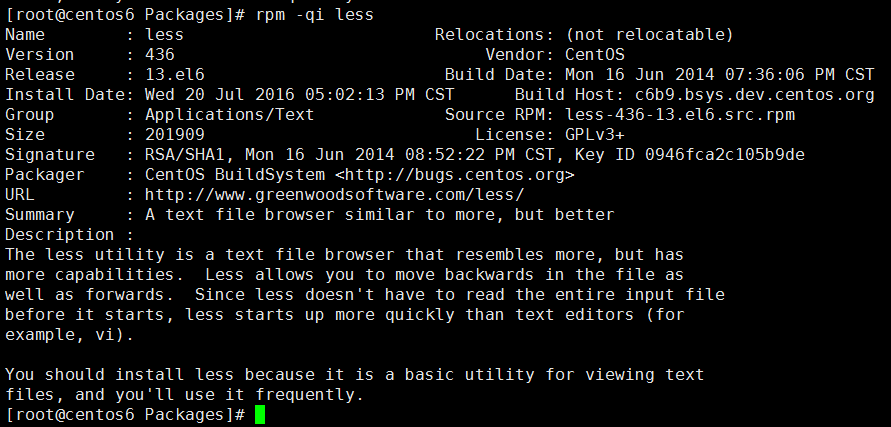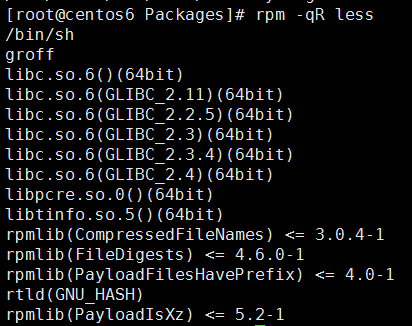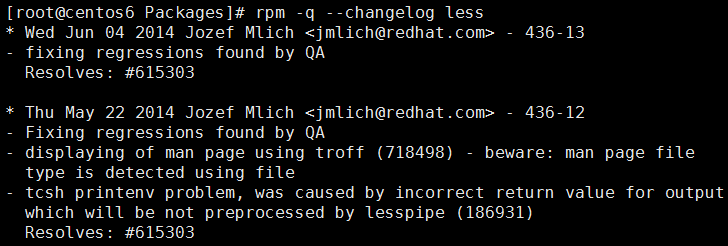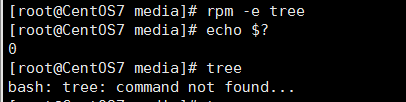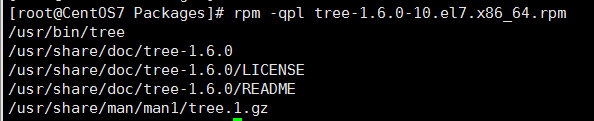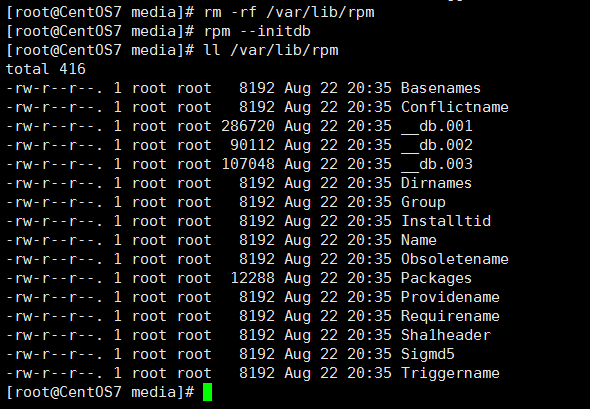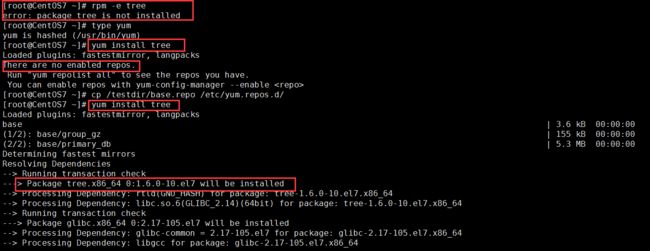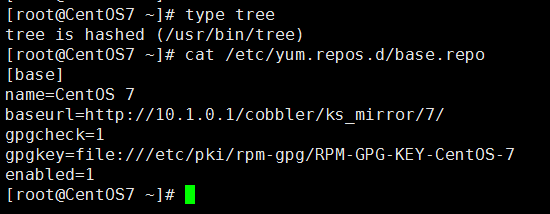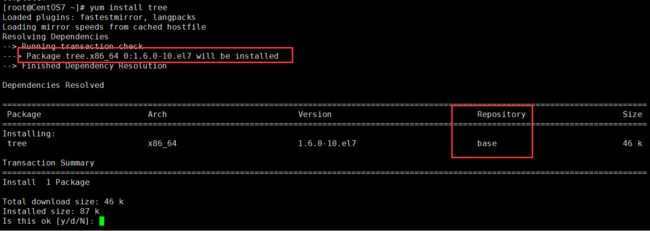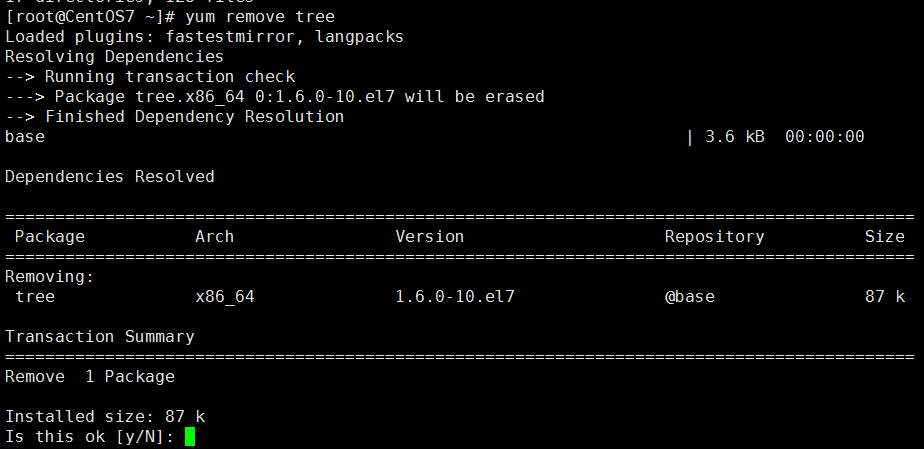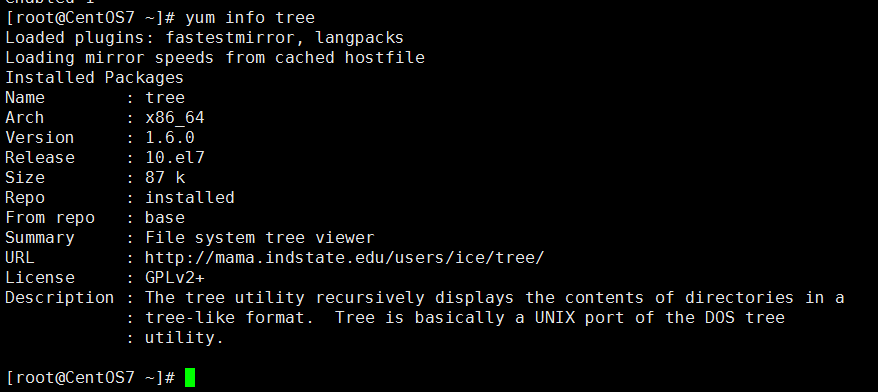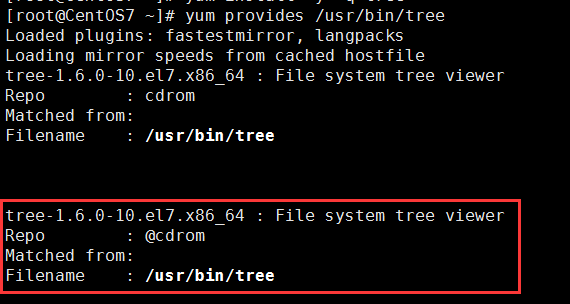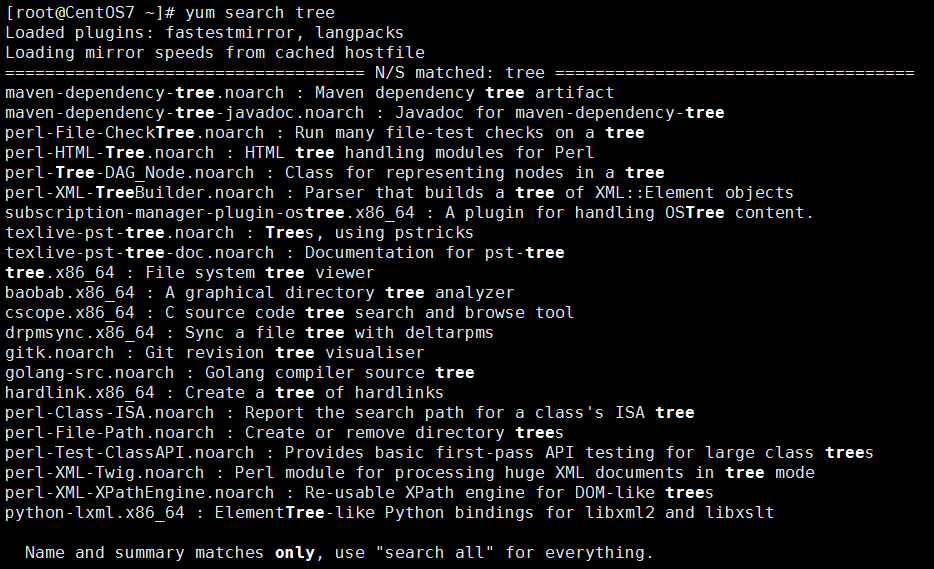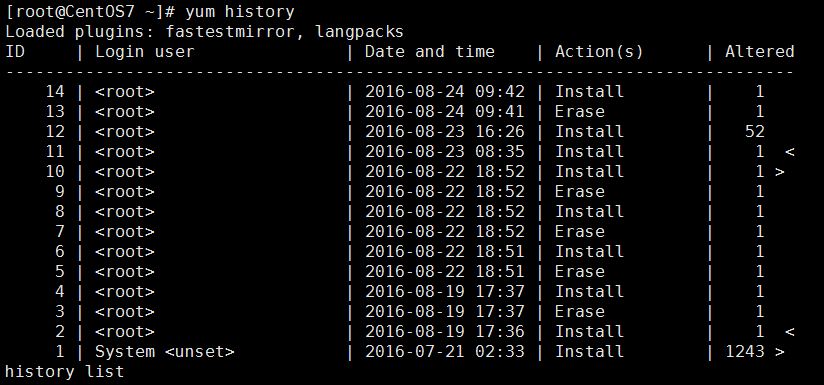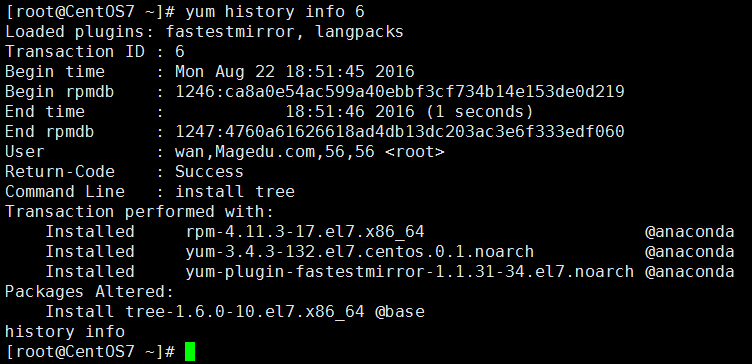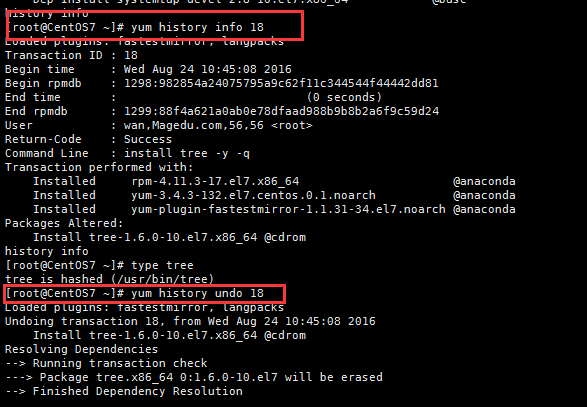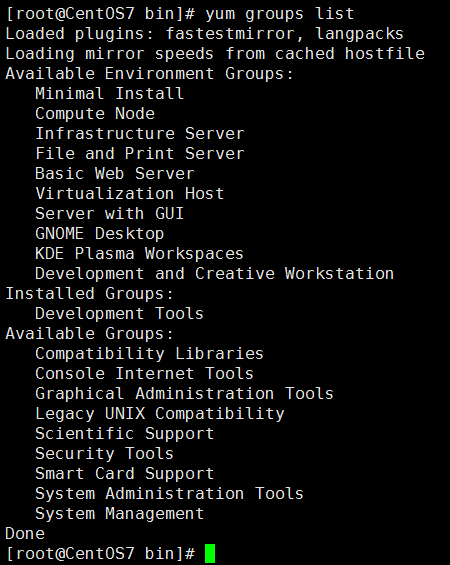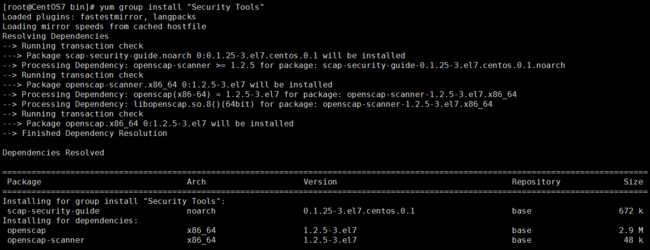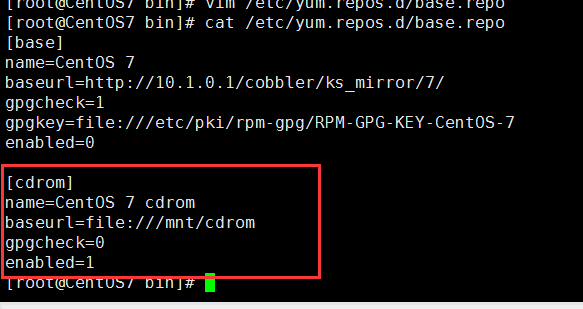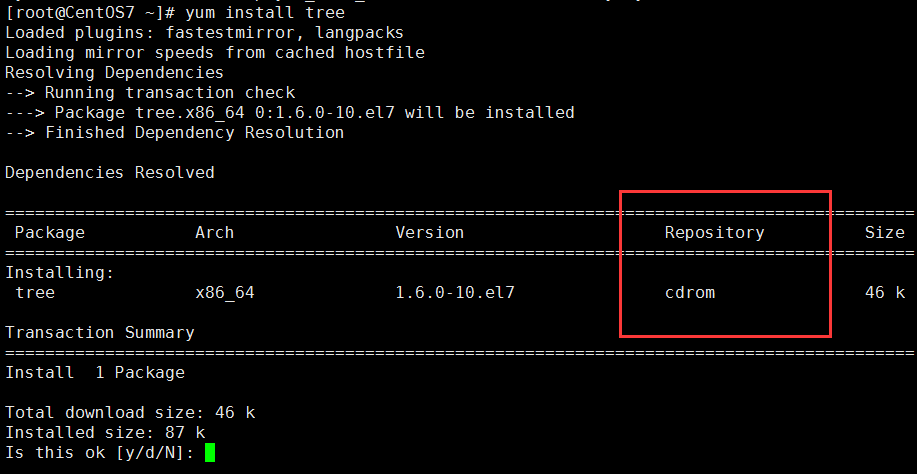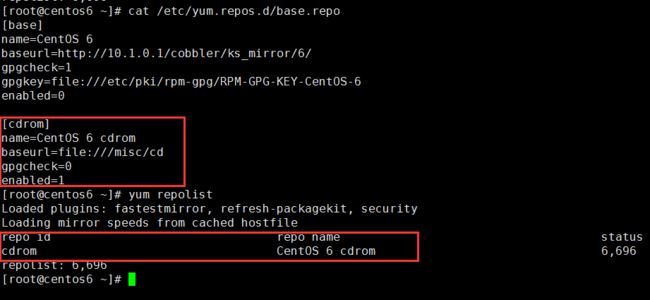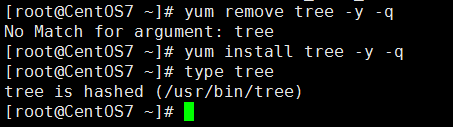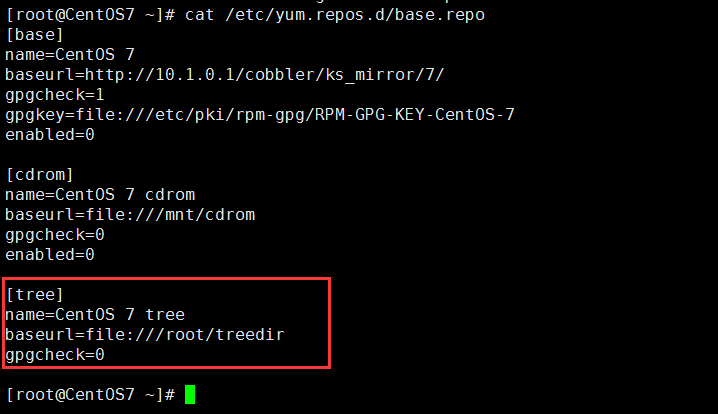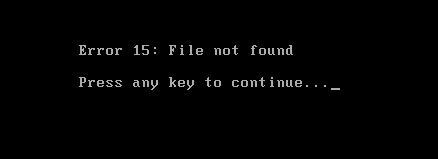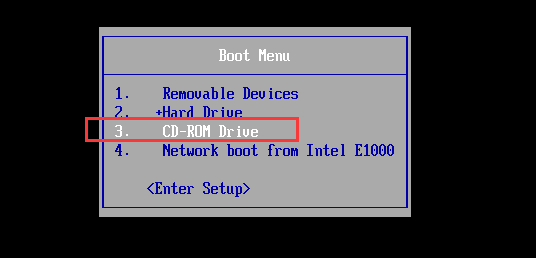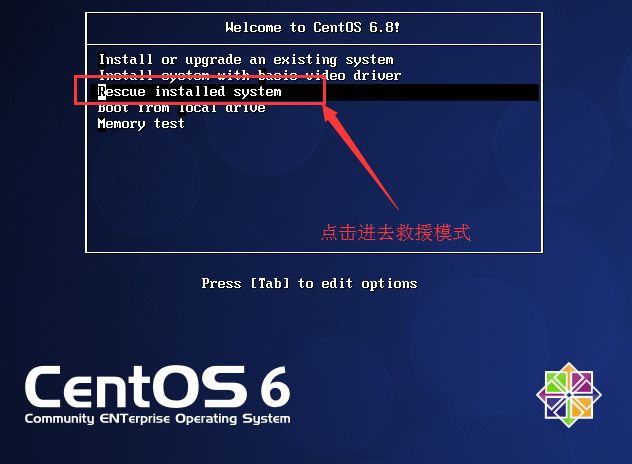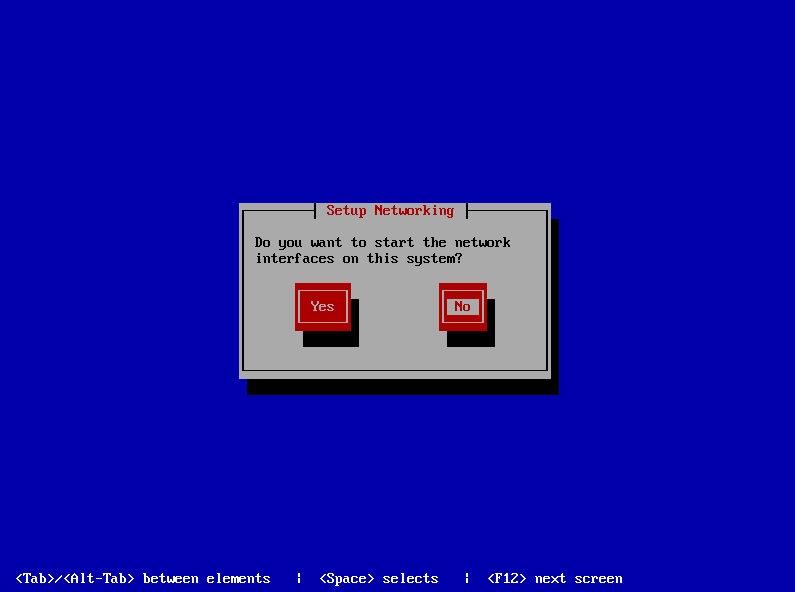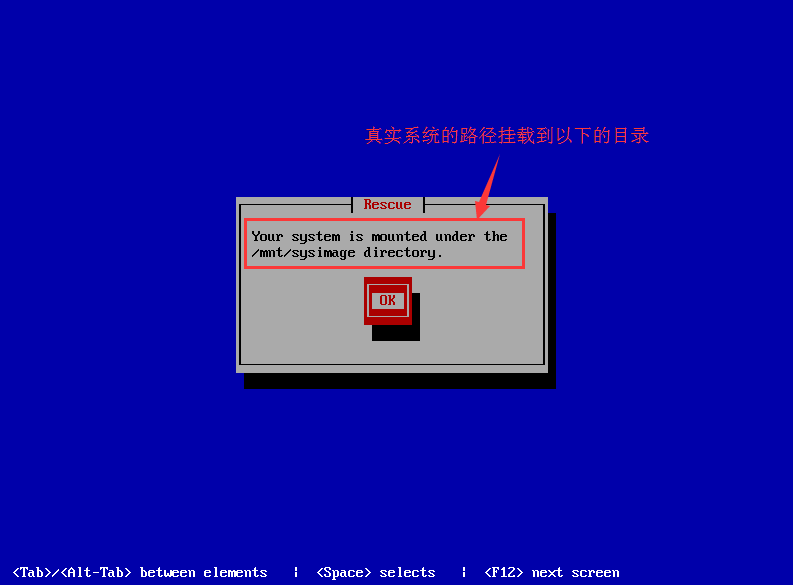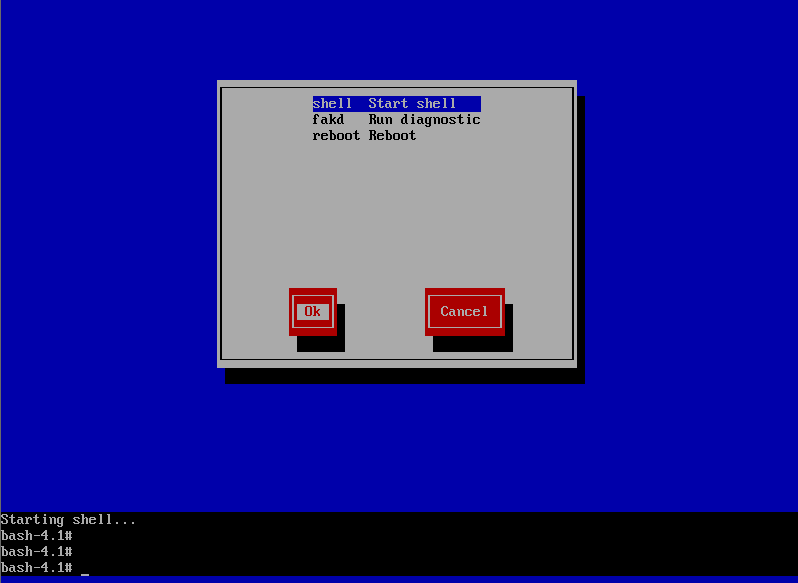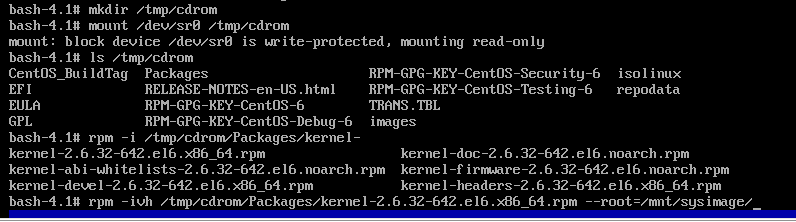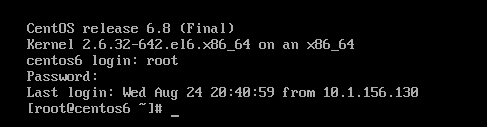rpm命令的使用
什么是RPM?
rpm:RPM Package Manager (原Redhat Package Manager) Linux 软件包管理工具
特定的程序由应用程序组成;
GPL:源码
glibs:标准的C库
常见Linux发行版的软件包管理器:
Debian:.deb dpkg
RadHat: .rpm(perl编写),rpm(RadHat Package Manager)
rpm:RPM is Package Manager
SUSE : rpm
软件运行环境
API:Application Programming Interface 意味开发库兼容,因此,源代码可跨平台
遵循POSIX规范:Portable Openratin System 可跨平台调用
程序的过程:预编译、编译、汇编、链接
编译:源代码翻译成cpu指令集的过程
静态链接:将库包含在程序中
动态链接:so(shared object)(相当于windows系统的.dll文件)
库为函数,function
库:可执行程序,本身不能作为程序执行入口,但可以被调用是编译好的二进制格式
ABI:Application Binary Interface 编译后的程序可以跨平台
注意:1.os平台:编译好的应用程序必须为特定平台所支持的版本(linux和windows平台不兼容)
2.硬件平台:应用程序为特定的cpu所支持
包的组成部分
二进制程序:/bin,/sbin /usr/sbin,/usr/local.bin,/usr/local/sbin
自身库文件:/lib /lib64 /usr/lib /usr/lib64 /usr/local/lib /usr/local/lib64
开发时调用API,运行时调用ABI
通过调整 /etc/ld.so.conf /etc/ld.so.conf.d/*.conf
配置文件: /etc,无须额外配置
帮助文件: man文件,info文件,README,INSTALL,ChangeLog
man COMMAND
到某路径下查找与命令名同名的通常以。gz结尾的压缩文件的名字
/usr/share/man
包命名格式:
源代码:
name-VERSION.tar.gz|bz2|xz
VERSION:major.minor.release
rpm包命名方式:
name-VERSION-release.arch.rpm
例如:bash-4.2.46-19.el7.x86_64.rpm
VERSION: major.minor.release
release:release.OS,通常包含rpm的只做发行号,还包含使用的OS
例如:el6:redhat enterprise linux6
常见的arch:
x86: i386, i486, i586, i686
x86_64: x64, x86_64, amd64
ppc:powerpc
noarch:跟平台无关
包分类:
Application-VERSION-ARCH.rpm: 主包
Application-devel-VERSION-ARCH.rpm 开发子包
Application-utils-VERSION-ARHC.rpm 其它子包
Application-libs-VERSION-ARHC.rpm 其它子包
软件包之间可能存在依赖关系,甚至循环依赖
解决依赖包管理工具:
yum:rpm包管理器的前端工具
apt-get:deb包管理器前端工具
zypper: suse上的rpm前端管理工具
dnf: Fedora 18+ rpm包管理器前端管理工具
库文件
查看二进制程序所依赖的库文件:
ldd [options] 二进制文件
ldd /PATH/TO/BINARY_FILE
管理及查看本机装载的库文件:
ldconfig
/sbin/ldconfig -p: 显示本机已经缓存的所有可用库文件名及文件路径映射关系
配置文件:/etc/ld.so.conf, /etc/ld.so.conf.d/*.conf
缓存文件:/etc/ld.so.cache
包管理器
程序包管理器:
功能:将编译好的应用程序的各组成文件打包一个或几个程序包文件,从而方便快捷地实现程序包的安装、卸载、查询、升级和校验等管理操作
1、包文件组成(每个包独有)
RPM包内的文件清单
RPM的元数据,如名称,版本,依赖关系,功能性描述等
安装或卸载时运行的脚本
2、数据库(公共)
程序包名称及版本
依赖关系
功能说明
包安装后生成的各文件路径及校验码信息
程序包的来源
管理程序包的方式:
使用包管理器:rpm
使用前端工具:yum, dnf(这个可能是未来版本)
获取程序包的途径:
(1) 系统发版的光盘或官方的服务器;
CentOS镜像:
https://www.centos.org/download/
http://mirrors.aliyun.com
http://mirrors.sohu.com
http://mirrors.163.com
(2) 项目官方站点
(3) 第三方组织:
EPEL:Extra Packages for Enterprise Linux
(4) 自己制作
注意:检查其合法性:来源合法性,程序包的完整性
rpm包管理
CentOS系统上使用rpm命令管理程序包基本功能:
安装、卸载、升级、查询、校验、数据库维护
安装:
rpm {-i|--install} [install-options] PACKAGE_FILE…
-i --install:安装
-v:显示安装信息
-vv:二级详细
-vvv:三级详细
-h:hash 以#的个数显示安装进度,一个#表示2%的进度
安装选项[install-options]
--test: 测试安装,但不真正执行安装;dry run模式
--nodeps:忽略依赖关系
--replacepkgs| replacefiles 重新安装
原来的配置文件不会被覆盖,新安装的配置文件将会重命名为以.rpmnew为后缀的文件
--nosignature: 不检查来源合法性
--nodigest:不检查包完整性
--noscipts:不执行程序包脚本片断
%pre: 安装前脚本;--nopre
%post: 安装后脚本;--nopost
%preun: 卸载前脚本;--nopreun
%postun: 卸载后脚本;--nopostun
示例:rpm -ivh PACKAGE_FILE ...
升级:
rpm {-U|--upgrade} [install-options] PACKAGE_FILE...
rpm {-F|--freshen} [install-options] PACKAGE_FILE...
upgrade:安装有旧版程序包,则“升级”
如果不存在旧版程序包,则“安装”
freshen:安装有旧版程序包,则“升级”
如果不存在旧版程序包,则不执行升级操作
--oldpackage:降级
--force: 强行升级
例如:rpm -Uvh PACKAGE_FILE ...
例如:rpm -Fvh PACKAGE_FILE ...
升级注意项
(1) 不要对内核做升级操作;Linux支持多内核版本并存,因此,对直接安装新版本内核
(2) 如果原程序包的配置文件安装后曾被修改,升级时,新版本的提供的同一个配置文件并不会直接覆盖老版本的配置文件,而把新版本的文件重命名(FILENAME.rpmnew)后保留
示例:用centos6.8的内核升级到centos7.2的内核,但是失败了,原因是没有安装相关的依赖文件
如果一定要升级,就需要安装相关依赖的文件
添加 --nodeps忽略依赖包的选项强行升级测试
升级完内核以后,发现内核挂了,请小伙伴谨慎操作
查询:
rpm {-q|--query} [select-options] [query-options]
[select-options]
-q: 查询某单个包是否安装
-qa: 查询所有已安装的包
-qf: 查看指定的文件由哪个程序包安装生成
-p:查询尚未安装的rpm包文件的相关信息
-qpl rpm_file:针对尚未安装的程序包文件做查询操作;
--whatprovides CAPABILITY:查询指定的CAPABILITY由哪个包所提供
--whatrequires CAPABILITY:查询指定的CAPABILITY被哪个包所依赖
rpm2cpio 包文件|cpio–itv :预览包内文件
rpm2cpio 包文件|cpio–id “*.conf” :释放包内文件
查询选项(配合-q)[query-options]
-qc: 查询安装后生成的配置文件
-qd: 查询包安装后生成的帮助文档
-qi: 查询包的描述信息
-qR: 查询指定的程序包所依赖的CAPABILITY;
--provides: 列出指定程序包所提供的CAPABILITY;
--changelog:查询rpm包的changelog
-q --scripts:查询包相关的脚本
preinstall 安装前脚本
postinstall 安装后脚本
preuninstall 卸载前脚本
postuninstall 卸载后脚本
卸载:
rpm {-e|--erase} [--allmatches] [--nodeps] [--noscripts] [--notriggers] [--test] PACKAGE_NAME ...
例如:rpm -e package_name
如果卸载被其他程序所依赖的包
1、把依赖者一同卸载
2、忽略依赖关系:--nodeps
3、不在卸载
校验:检查包安装后生成的文件是否被修改过
rpm {-V|--verify} [select-options] [verify-options]
S 大小 file Size differs
M 头文件 Mode differs (includes permissions and file type)
5 MD5 digest (formerly MD5 sum) differs
D 设备错误 Device major/minor number mismatch
L 链接 readLink(2) path mismatch
U 属主 User ownership differs
G 主组改变 Group ownership differs
T 修改时间 mTimediffers
P 能力改变 capabilities differ
包来源合法性验正及完整性验正:
包完整性:通过单向加密机制(MD5|sha1)
来源合法性:通过公钥加密机制(RSA)
公钥加密:
对称加密:加密、解密使用同一密钥;
非对称加密:密钥是成对儿的
public key: 公钥,公开所有人
secret key: 私钥, 不能公开
导入所需要公钥:
rpm -K|checksig rpmfile 检查包的完整性和签名
--nosigeature:不检查来源合法性
--nodigest:不检查包完整性
rpm --import /etc/pki/rpm-gpg/RPM-GPG-KEY-CentOS-7 导入以后再做验证
CentOS 7发行版光盘提供:RPM-GPG-KEY-CentOS-7
rpm -qa gpg-pubkey*
示例:导入公钥以后,查询包的时候,我们会发现没有提示信息了,这是因为默认没有校验包的公钥,所以系统会对所有的包对提示报错的信息
![]()
rpm数据库
数据库重建:
/var/lib/rpm
rpm {--initdb|--rebuilddb}
initdb: 初始化
如果事先不存在数据库,则新建之,否则,不执行任何操作
rebuilddb:重建
无论当前存在与否,直接重新创建数据库
yum命令的使用
CentOS前端工具: yum, dnf
yum: YellowdogUpdate Modifier,rpm的前端程序,用来解决软件包相关依赖性,可以在多个库之间定位软件包,up2date的替代工具
yum repository: yum repo,存储了众多rpm包,以及包的相关的元数据文件(放置于特定目录repodata下)
文件服务器:通过yum所支持的文件共享机制将各rpm包通过文件服务共享
ftp ftp://server/path/to/repo
http http://server/path/to/repo
nfs nfs://servr/nfs_path
file file:///path/to/path
yum客户端作用
1.配置文件:指定各可用的yum仓库;
2.缓存元数据:yum会到各可用yum仓库获取元数据,并缓存至本地
3、分析元数据:根据具体的操作请求完成元数据分析,可能包括依赖关系、文件列表等信息
4.执行具体操作
yum客户端配置文件:
要使用yum管理应用程序,首先得配置其可用的yum仓库,保存在配置文件中
/etc/yum.conf:为所有仓库提供公共配置
/etc/yum.repos.d/*.repo:为仓库的指向提供配置
配置文件格式:由两段组成。类似window的ini配置文件
[main]:主配置段
[repo]:仓库配置段
仓库指向的定义:
[repositoryID] 仓库ID
name=Some name for this repository 仓库名
baseurl=url://path/to/repository/ 仓库的访问路径
enabled={1|0} 1,表示启用,0表示不启用
gpgcheck={1|0} 1,校验gpg,0表示不验证
gpgkey=URL 公钥地址(可以是本地,也可以是服务器端路径)
enablegroups={1|0}
failovermethod={roundrobin|priority} 默认为:roundrobin,意为随机挑选;
cost= 定义此仓库开销,默认为1000
yum-config-manager 命令
--add-repo= URL 添加仓库
--disable “仓库名” 禁用仓库
--enable “仓库名” 启用仓库
示例:创建一个仓库
yum命令的用法:
yum [options] [command] [package ...]
显示仓库列表:
repolist[all|enabled|disabled]
显示程序包:
list
# yum list [all | glob_exp1] [glob_exp2] [...]
# yum list {available|installed|updates} [glob_exp1] [...]
示例yum list 支持通配符。由于里面的安装包太多。所以这里用通配符只看部分
安装程序包:
install package1 [package2] [...]
reinstall package1 [package2] [...] (重新安装)
升级程序包:
update [package1] [package2] [...]
downgrade package1 [package2] [...] (降级)
检查可用升级:
check-update
卸载程序包:
remove | erase package1 [package2] [...]
查看程序包information:
info [...]
查看指定的特性(可以是某文件)是由哪个程序包所提供:
provides | whatprovidesfeature1 [feature2] [...]
清理本地缓存:一般来说,除非仓库出了问题或者使用新的仓库,否则一般情况下面不需要清理缓存
clean [ packages | metadata | expire-cache | rpmdb| plugins | all ]
构建缓存:
makecache
搜索:search string1 [string2] [...]
以指定的关键字搜索程序包名及summary信息
查看指定包所依赖的capabilities:
deplist package1 [package2] [...]
查看yum事务历史:
history [info|list|packages-list|packages-info|
summary|addon-info|redo|undo|
rollback|new|sync|stats]
yum history
yum history info 6
yum history undo 6
查看指定yum历史的操作
撤销指定历史操作
日志存放位置:
/var/log/yum.log
安装及升级本地程序包:
localinstallrpmfile1 [rpmfile2] [...]
(用install替代)
localupdaterpmfile1 [rpmfile2] [...]
(用update替代)
包组管理的相关命令:
group install group1 [group2] [...]
group update group1 [group2] [...]
group list[hidden] [groupwildcard] [...] 加hidden可以显示隐藏文件
group remove group1 [group2] [...]
group info group1 [...]
注意:包组需要用group install安装
如何使用光盘当作本地yum仓库:
(1) 挂载光盘至某目录,例如/media/cdrom
# mount /dev/cdrom/media/cdrom
(2) 创建配置文件
[CentOS7]
name=
baseurl=
gpgcheck=
enabled=
示例:centos7的cdrom当作仓库配置,注意的是,得先手动配置挂载光盘到该目录,由于centos7不支持自动挂载,可以把挂载的命令写入到/etc/profile.d里面以实现开机自动挂载cdrom
示例:centos6建立yum的光盘仓库
yum的命令行选项:
--nogpgcheck:禁止进行gpgcheck
-y: 自动回答为“yes”
-q:静默模式
--disablerepo=repoidglob:临时禁用此处指定的repo
--enablerepo=repoidglob:临时启用此处指定的repo
--noplugins:禁用所有插件
yum仓库
yum的repo配置文件中可用的变量:
$releasever: 当前OS的发行版的主版本号,对Yum而言指的是redhat-relrase版本。只替换为主版本号,如CentOS 7.2 则替换为7
$arch: 系统架构平台,i386,i486,i586,x86_64等
$basearch:系统基本架构,如i686,i586等的基本架构为;i386
$YUM0-$YUM9:在系统定义的环境变量,可以在yum中使用
获取当前系统相应宏替换的办法
python
import yum,pprint
yb=yum.YumBase()
pprint.pprint(yb.conf,yumvar,width=1)
quit()
示例:
http://server/centos/$releasever/$basearch/
http://server/centos/7/x86_64
http://server/centos/6/i384
示例:系统自带的仓库里面的url的链接均是变量,这样的话,在生产环境中,如果是有大量的服务器,因为服务器的系统版本很可能不一样,这样配置的话,系统可以自动识别版本号,以免安装错了其他系统发行版的包导致出其他问题。
自己创建yum仓库:
createrepo[options]
示例:在/root/treedir下面创建一个仓库,并且把一个tree的安装包放在里面
可以跟cd里面的repodata目录对比一下基本是一样的
 编辑/etc/yum.repos.d/base.repo文件,启动treedir的仓库,并且关闭其他仓库
编辑/etc/yum.repos.d/base.repo文件,启动treedir的仓库,并且关闭其他仓库
安装tree命令,并且成功,可以查看到tree命令是在tree的仓库里面安装的。
思考问题
删除kernel包后,系统无法启动,怎么恢复?
一言不合就把内核干掉了O.O
重启以后发现内核真的挂了,怎么办怎么办?T_T
此时我们可以把安装光盘放进去服务器,然后选择cd-rom启动
点击进去Rescue installed system救援模式
选择系统语言
选择默认键盘格局。在天朝都是us的
是否启用网络,这一个可以选择no,因为我们是用光盘的,无需联网
问你是否继续,选择Continue
这里提示如果你需要用root环境的权限可以输入chroot /mnt/sysp_w_picpath
这里会提示你的系统已经挂载到/mnt/sysp_w_picpath这个目录下面
此时选择Start shell,然后救援模式就开始了..
因为是内核不小心卸载掉了(实际上是故意的),所以我们只需要从光盘里面安装一个内核即可,我们把光盘挂载到一个空的文件夹里面。
注意,千万不要直接挂载/dev/sr0到/mnt下面,不然会出错的,出错以后只能重启又重复这个操作。
挂载完光盘以后,输入rpm -ivh kernel-2.6.32-642.el6.noarch.rpm --root=/mnt/sysp_w_picpath
等待安装完毕以后,重启电脑
重启电脑可能会看见这样的提示,意味着你要等一个很长的时间才能进入系统,这个就慢慢等一下吧
漫长的等待,看见可以正常进入系统了,并且登陆正常,ok,内核已经修复完